自从win10系统发布之后,就有不少的用户将自己电脑中的操作系统升级到了win10系统.但win10跟win7/win8都一样,那就是在桌面中都没有显示显示我的电脑图标,你要如何让我的电脑显示在桌面上呢?今天小编就和大家聊聊怎么将win10的方法.
自从win10系统发布之后 , 就有不少的用户将自己电脑中的操作系统升级到了win10系统 。 但win10跟win7/win8都一样 , 那就是在桌面中都没有显示“我的电脑” , 你要如何让我的电脑显示在桌面上呢?今天小编就和大家聊聊怎么将win10我的电脑显示在桌面的方法 。
win10我的电脑图标不见了该怎么办?小伙伴你们知道吗?嘿嘿~不知道的话 , 那么 , 下面就由小编我来为大家演示一下怎么将win10我的电脑图标显示到桌面的操作步骤吧 。
1 , 右键点击桌面空白处 , 选择“个性化” 。
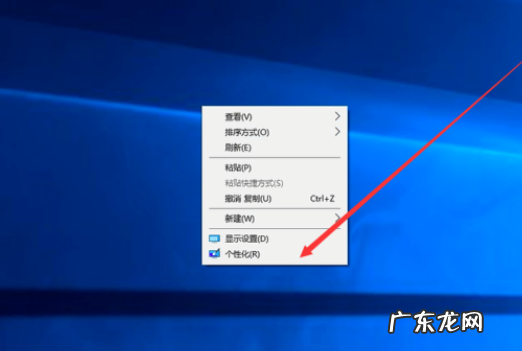
文章插图
win10电脑图解-1
2 , 进入页面 , 然后点击“主题”

文章插图
我的电脑图标没了怎么办电脑图解-2
【windows10桌面图标没有了 教你win10怎么显示我的电脑图标】找到相关设置 , 然后点击“桌面图标设置” , 如图示 。

文章插图
显示我的电脑图标电脑图解-3
在如图示位置 , 将“计算机”勾选 , 然后点击“应用”–"确定" 。
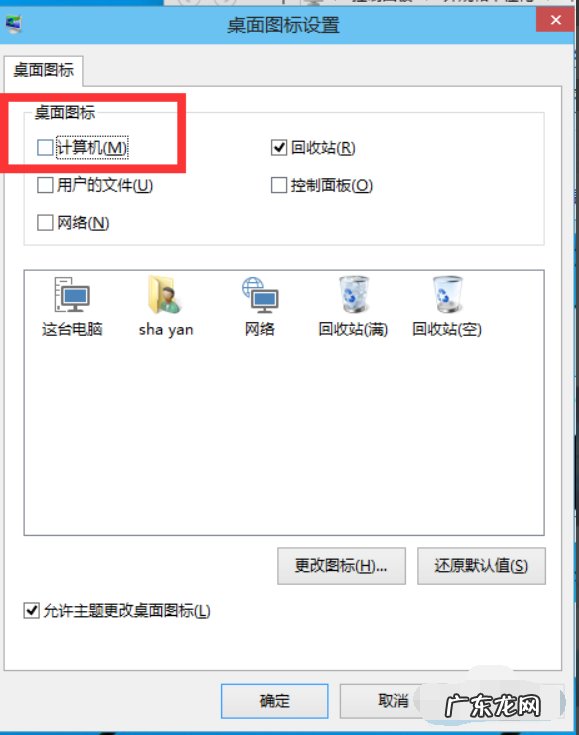
文章插图
显示我的电脑图标电脑图解-4
我们回到桌面上面 , 我们可以看到“这台电脑” , 已经在桌面上显示出来了 , 这里不是快捷方式 。

文章插图
我的电脑图标没了怎么办电脑图解-5
以上就是怎么将我电脑显示在win10系统桌面的方法啦 。
- win10切换回传统桌面 解答win10如何显示我的电脑在桌面
- 电脑桌面锁屏怎么设置 教你怎样设置电脑密码
- win7安装iis完整服务 详解windows10安装iis的方法
- win10家庭版与专业版区别 主编教您windows10家庭版和专业版区别是什么
- windows10家庭版激活密钥 详细教您真实有效win10激活密匙推荐
- win10重置此电脑后果 老司机教你win10桌面我的电脑图标不见了怎么办
- 激活windows10企业版 详细教您windows10企业版激活码分享
- 无法打开任务栏和开始菜单 详细教您windows10无法打开开始菜单怎么办法
- win10电脑图标大小怎么设置 小编教你win10我的电脑怎么放在桌面
- win10镜像安装教程 手把手教你windows10镜像安装步骤
特别声明:本站内容均来自网友提供或互联网,仅供参考,请勿用于商业和其他非法用途。如果侵犯了您的权益请与我们联系,我们将在24小时内删除。
